
Hướng dẫn cách thêm chế độ ban đêm trong phần quản trị WordPress
Bạn có muốn thêm chế độ ban đêm vào bảng điều khiển quản trị WordPress của mình không? Chế độ màu tối giúp làm việc dễ dàng hơn trong đêm bằng cách giảm ánh sáng trắng phát ra từ màn hình. Trong bài viết này, chúng tôi sẽ hướng dẫn bạn cách dễ dàng thêm chế độ tối vào bảng điều khiển quản trị WordPress của bạn.
Mục Lục
Dark Mode là gì và tại sao sử dụng nó trong WordPress?
Nếu bạn thường xuyên làm việc muộn vào ban đêm, thì ánh sáng màn hình sáng của máy tính của bạn gây ra căng thẳng trên mắt. Nhiều ứng dụng, trang web và thậm chí cả hệ điều hành đi kèm với một bảng màu chế độ tối màu thay thế.
Các trang web phổ biến như YouTube cũng cung cấp một bảng màu tối. Điều này cho phép người dùng xem video muộn vào ban đêm với trải nghiệm xem thoải mái hơn.
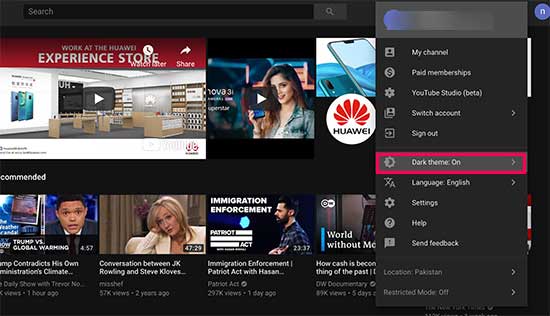
WordPress đi kèm với các bảng màu quản trị , nhưng không có sơ đồ màu mặc định nào làm giảm ánh sáng trắng phát ra từ màn hình của bạn.
May mắn thay, có một plugin để giải quyết điều đó.
Chúng ta hãy xem cách dễ dàng thêm chế độ ban đêm vào khu vực quản trị WordPress của bạn để có trải nghiệm người dùng thú vị hơn vào ban đêm
Thêm chế độ tối vào Bảng điều khiển quản trị WordPress của bạn
Điều đầu tiên bạn cần làm là cài đặt và kích hoạt plugin Dark Mode .
Sau khi kích hoạt, bạn cần truy cập trang Users » Your Profile và chọn hộp bên cạnh tùy chọn ‘Dark Mode’.
Đừng quên nhấp vào nút lưu thay đổi để lưu trữ cài đặt của bạn.
Vùng quản trị WordPress của bạn giờ đây sẽ chuyển sang chế độ tối.
Vì ‘Dark Mode’ không phải là lược đồ màu quản trị, bạn có thể dễ dàng sử dụng nó kết hợp với lược đồ màu quản trị WordPress hiện có.
Tại thời điểm viết bài này, plugin không tương thích với trình soạn thảo Gutenberg sắp tới. Tuy nhiên, khi viết bài đăng bằng trình chỉnh sửa mới, plugin sẽ chuyển về màu quản trị viên thông thường.
Nó dự kiến sẽ làm việc với trình soạn thảo mới trong một phiên bản sắp tới. Trong khi đó, bạn có thể chuyển sang trình soạn thảo WordPress cổ điển để có trải nghiệm chế độ tối ưu nhất quán.
Chúng tôi hy vọng bài viết này đã giúp bạn thêm chế độ tối vào bảng điều khiển quản trị WordPress của bạn.







